Scopri come Google Drive comprime un video utilizzando 3 passaggi
Google Drive ha molti strumenti utili per documenti, presentazioni, fogli di lavoro, moduli e molti altri. Google Drive include Fogli Google, Google Foto e Presentazioni. Hanno scopi diversi, ma si assicurano di aiutarti nei tuoi compiti. Ma a volte, ci sono casi in cui un file contiene un file enorme. Ma non c'è bisogno di pensarci perché Google Drive può aiutarti in questo. Potresti pensare se questa applicazione supporta la compressione dei file. Questo post ti fornirà la risposta se puoi comprimi un video su Google Drive.
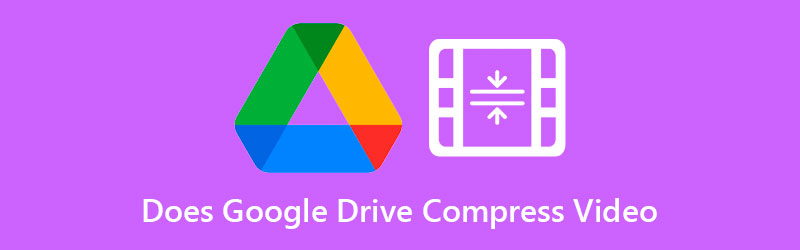
- Parte 1. Google Drive comprime un video?
- Parte 2. Altri modi per comprimere un video per Google Drive
- Parte 3. Domande frequenti su come comprimere un video per Google Drive
Parte 1. Google Drive comprime un video?
Non è possibile che Google Drive possa comprimere il video e ridurne direttamente le dimensioni. Ma c'è un modo per ridurre le dimensioni comprimendolo quando lo scarichi. E se vuoi sapere come comprimere il tuo video su Google Drive, puoi seguire i passaggi qui.
Passo 1: Per iniziare, vai al pulsante Google Apps nell'angolo in alto a destra di Google e individua Google Drive. Successivamente, seleziona il file o la cartella da comprimere.
Passo 2: Individua il Scarica pulsante selezionando il file utilizzando il menu di scelta rapida.
Passaggio 3: Dopo aver scaricato il file sul tuo personal computer, inizierà immediatamente a scaricare il file zip sul tuo computer.
Parte 2. Altri modi per comprimere un video per Google Drive
1. Vidmore Video Converter
Quando si comprime un film senza sacrificare la qualità, Vidmore Video Converter è un'opzione realistica da considerare. È il programma di riferimento per le persone che hanno problemi a navigare su Google Drive sui propri computer. Inoltre, è un convertitore video, un compressore e un editor che puoi utilizzare offline. Per questo motivo, ha un vantaggio significativo rispetto ad altri strumenti. In poche parole, questa applicazione ha tutto ciò di cui hai bisogno.
Vidmore Video Converter è un'interfaccia semplice e senza complicazioni, che non ostacolerà gli utenti nella loro capacità di utilizzare gli strumenti di editing. Quando utilizzi Toolbox per comprimere un video, non sarai gravato dal processo poiché Toolbox visualizzerà automaticamente i risultati del processo di compressione.
Inoltre, Vidmore Video Converter consente ai clienti di ridurre le dimensioni delle proprie registrazioni tagliando i segmenti non necessari. Tuttavia, indipendentemente dal metodo utilizzato, sarai in grado di ridurre le dimensioni del tuo film senza compromettere gran parte della sua qualità.
Supponiamo di voler saperne di più su come funziona Vidmore Video Converter con l'aiuto di Toolbox. In tal caso, puoi seguire le istruzioni nel seguente tutorial.
Passaggio 1: completare la procedura di installazione
Il passaggio più critico per garantire che l'applicazione funzioni correttamente è capire come installarla correttamente. Se sei sulla pagina web online, fai clic su Download gratuito e completare le istruzioni sullo schermo per installarlo. Dopodiché, dovresti consentire l'esecuzione del programma.
Passaggio 2: integra il video nel software
Dopo aver concesso l'accesso all'applicazione, ora puoi avviarla per iniziare a comprimere il video che desideri. Una volta sul sito principale, vai su Cassetta degli attrezzi sezione, che puoi trovare nella parte superiore dell'interfaccia principale. Sarai in grado di visualizzare i diversi strumenti di modifica disponibili nell'applicazione.
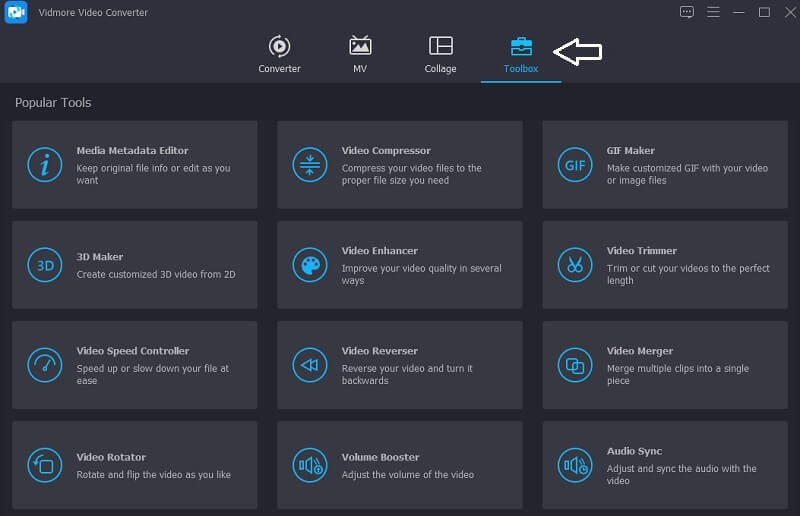
Passaggio 3: passa al compressore video
Il Compressore video è uno degli strumenti disponibili nel Cassetta degli attrezzi, e puoi trovarlo nell'elenco. Seleziona il film che desideri comprimere dalla tua cartella selezionandolo con il Più simbolo.
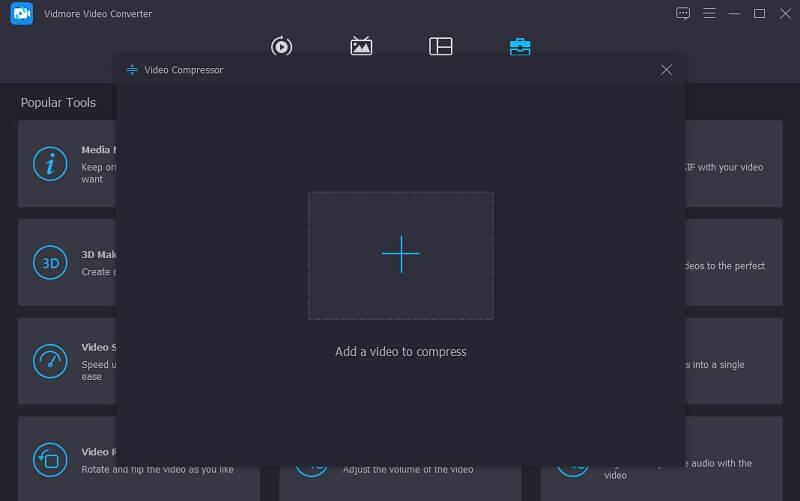
Dopo aver aggiunto il tuo video al file Compressore video, potrai visualizzare i risultati della quantità di compressione applicata al tuo video. Se non sei soddisfatto delle dimensioni, puoi ridurle al minimo trascinando il cursore a sinistra dello schermo. In alternativa, puoi regolare manualmente le dimensioni trascinando la freccia a discesa.
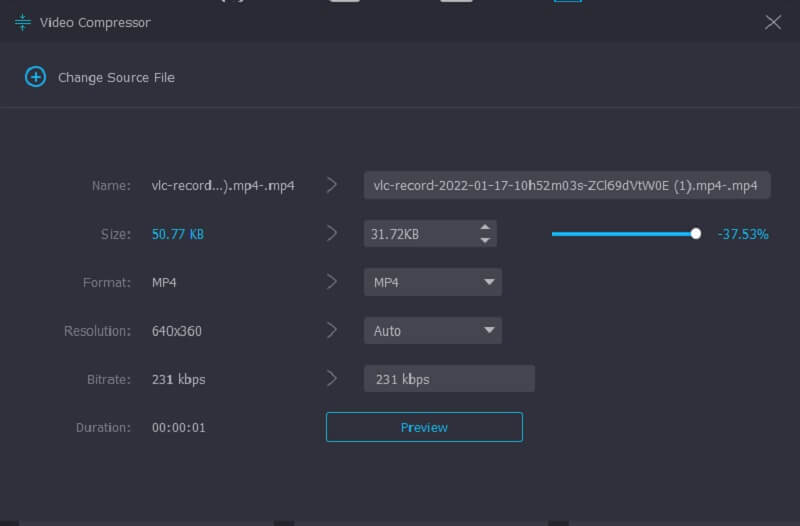
Passaggio 4: iniziare il processo di conversione
Se sei soddisfatto delle dimensioni del video, fai clic su Comprimere pulsante nell'angolo in basso a destra dello schermo per iniziare a comprimere il video.
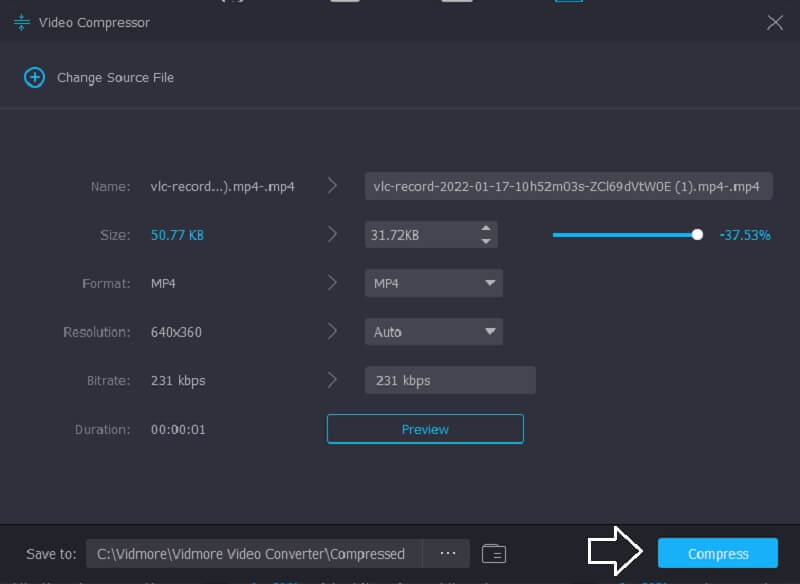
2. Compressore video gratuito Vidmore online
Il Compressore video gratuito Vidmore è un altro famoso strumento per la compressione dei video. Non è necessaria l'installazione di alcun software o applicazione di terze parti prima di comprimere un video. Questo software è abbastanza simile alla versione offline in quanto ha anche un'interfaccia intuitiva. Inoltre, Vidmore Free Video Compressor supporta un'ampia varietà di tipi di file. Piuttosto che questo, questa applicazione è un puro compressore video. Tuttavia, il vantaggio è che le dimensioni del file non sono limitate. Inoltre, non è necessario che tu ti abboni o acceda per utilizzarlo. Per saperne di più su questo strumento, puoi fare riferimento alle istruzioni seguenti.
Passo 1: Per accedere allo strumento di compressione video, fare clic su Comprimi ora pulsante e scarica il programma di avvio sul tuo dispositivo. Una volta scaricato il programma di avvio, fare clic su Comprimi ora opzione di nuovo e scegli il film dalla tua cartella.
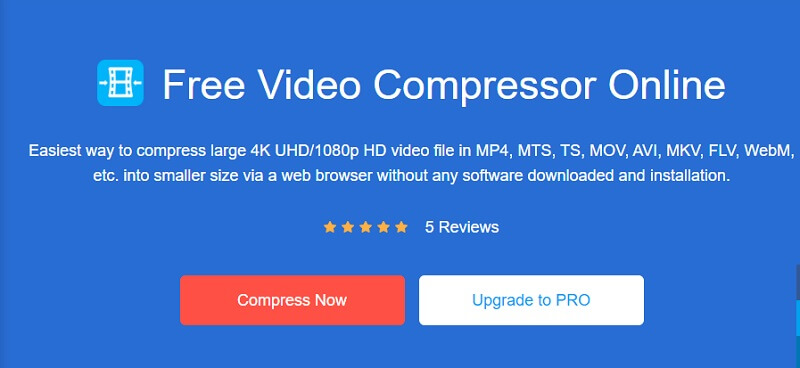
Passo 2: Dopo aver pubblicato il video dall'interfaccia principale del software, noterai le opzioni, che includono la percentuale di compressione. Sposta il cursore a destra se desideri ridurre ulteriormente le dimensioni.
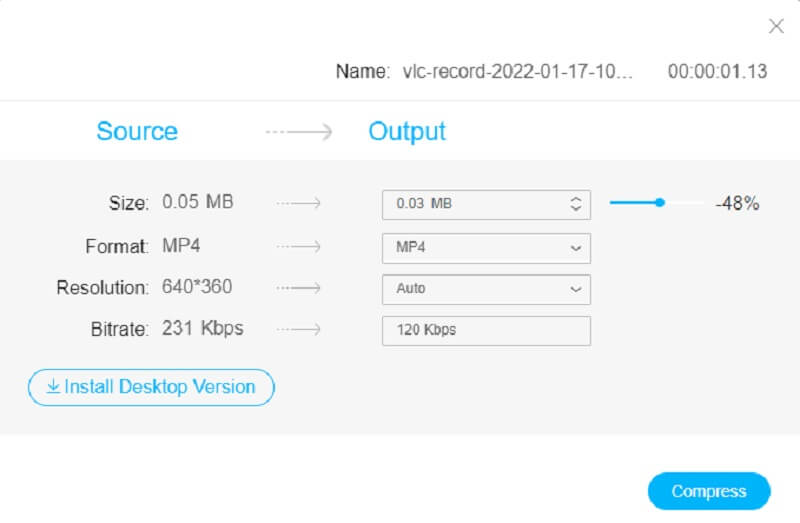
Passaggio 3: Una volta determinata la dimensione del video, puoi ridurla premendo il tasto Comprimere bottone sotto. Successivamente, ti chiederà dove desideri archiviare il tuo video. Dopo aver effettuato la selezione, toccare il Seleziona cartella icona.
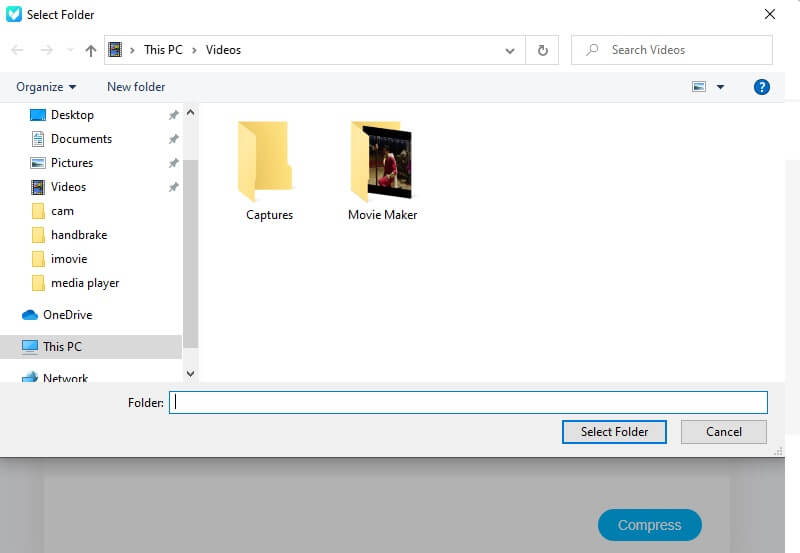
Parte 3. Domande frequenti su come comprimere un video per Google Drive
Quale formato supporta Google Drive?
Google Drive supporta un'ampia gamma di tipi di file, inclusi WebM, MPEG4, 3GPP, MOV MPEG4, AVI MPEG-PS, WMV, FLV, MTS, OGG e molti altri.
Google Drive 4K è compatibile?
Sì. Non ci sono restrizioni sulla risoluzione video. Tuttavia, poiché i film in 4K sono generalmente enormi, il completamento del caricamento potrebbe richiedere molto tempo. Inoltre, dovresti essere consapevole che anche se carichi un video 4K su Google Drive. Potrai vederlo solo a 1920 x 1080. È la più alta qualità di visualizzazione disponibile su Google Drive.
Quali sono i limiti di Google Drive?
I singoli utenti sono limitati a un caricamento giornaliero di 750 GB tra Il mio Drive e tutti i Drive condivisi. Gli utenti che superano il limite di 750 GB o caricano un documento più significativo di 750 GB quel giorno non possono caricare file successivi.
Conclusioni
Google Drive comprime un video? La risposta è no. Ma può aiutarti a comprimere i file. E poiché non c'è modo di comprimere un video su Google Drive, puoi farlo su Vidmore Video Converter e Vidmore Free Video Converter Online. Questi programmi ti aiuteranno a comprimere i tuoi video per risparmiare spazio nella tua memoria.


